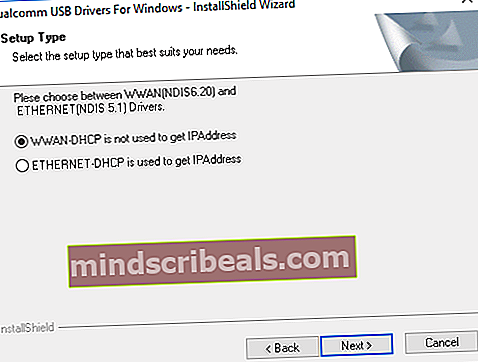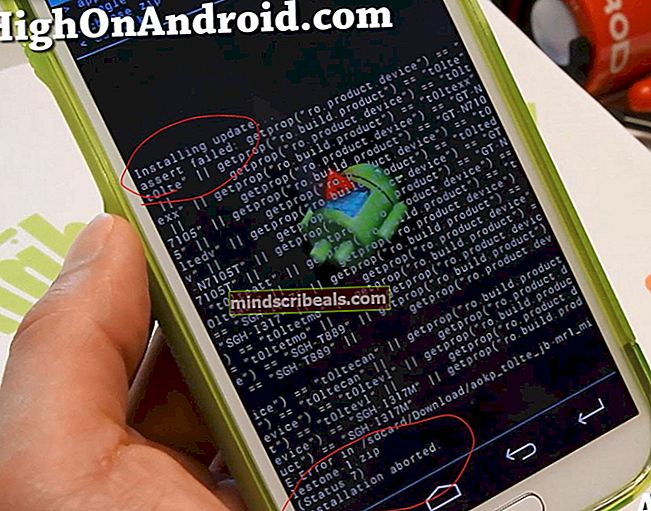ZTE Axon 7 je výkonný telefon, který přichází v různých firmwarech. Je nesmírně důležité věnovat pozornost níže uvedeným krokům a ujistit se, že jsou kompatibilní s vaším firmwarem a verzí modelu. V případě potřeby jsem tedy tuto příručku rozdělil do sekcí pro různé modely.
V pohotovostním režimu byste vždy měli mít základní firmware a zálohu dat.
Nástroje použité v této příručce:
ADB (viz také „Jak nainstalovat ADB ve Windows“)MiFlash (nástroj pro odemknutí bootloaderu pouze pro A2017 + A2017U)
TWRP pro ZTE Axon 7 (pouze pro A2017 + A2017)
SuperSU pro získání root NEBO No-Verity-Opt-Crypt pro deaktivaci šifrování a rootování s něčím jiným podle vašeho výběru. VYBERTE SI JEN JEDEN!Balíčky EDL pro nástroj MiFlash:
Varování: Odemknutím bootloaderu obnovíte v zařízení tovární nastavení a vymažete všechna uživatelská data.
Fastboot Unlock - odemkne bootloader bez instalace TWRP nebo obnovení bootovacího zásobníku.
B29_TWRP (Marshmallow 6.0) - TWRP 3.0.4-1 + B29 boot stack.
B15-NEW_TWRP (Nougat 7.0) - TWRP 3.0.4-1 + B15-NEW boot stack.
B15-NEW_FULL (Nougat 7.0) - Kompletní B15-NEW firmware + boot stack (podpora OTA aktualizace)
B19-NOUGAT_TWRP (Nougat 7.1.1) - TWRP 3.0.4-1 + B19-NOUGAT boot stack.
B19-NOUGAT_FULL (Nougat 7.1.1) - Kompletní firmware B19-NOUGAT + bootovací zásobník (podpora OTA aktualizace)
Jak odemknout bootloader a kořen SuperSU (A2017 + A2017U)
- Povolit odblokování OEM. Přejděte do Nastavení> O telefonu> Sedmkrát klepněte na „Sestavit číslo“. Poté přejděte na Pokročilá nastavení> Možnosti pro vývojáře> Povolit odblokování OEM.
- Stáhněte si soubor SuperSU .zip shora a přeneste jej na kartu SD.
- Nainstalujte ovladače Qualcomm QUSB_Bulk z výše uvedených odkazů ke stažení. Stačí je extrahovat, kliknout pravým tlačítkem na qcser.inf a nainstalovat.
- Pokud nemáte možnost Instalovat kliknutím pravým tlačítkem, vstupte nejprve do režimu EDL (zvýšení hlasitosti + snížení hlasitosti + napájení, dokud neuvidíte černou obrazovku)
- Vyberte Ruční instalaci a přejděte na soubor qcser.inf. Po úspěšné instalaci ovladače váš počítač rozpozná zařízení jako port COM „Qualcomm HS-USB QDLoader 9008“.
- Nainstalujte nástroj MiFlash a otevřete jej. Vyberte balíček EDL pro vaše zařízení.
- Spusťte zařízení do režimu EDL (pokud krok 3 nebyl nutný)
- Stiskněte tlačítko Flash na MiFlash a počkejte, až bude operace dokončena. Pokud blikání selže, restartujte EDL pomocí napájení + zvýšení hlasitosti + snížení hlasitosti a poté vyčkejte 10 sekund, než zkusíte nový blesk.
- Pokud jste si vybrali balíček s TWRP, stiskněte Power + Volume Up pro ukončení EDL Mode a spuštění obnovy. Uvolněte Power + Volume Up na logu ZTE.
- Přejděte na „Instalovat“ v TWRP a flash soubor SuperSU .zip z SD karty.
- Po dokončení přejděte do Reboot> Systém a počkejte, až zařízení dokončí všechny své operace. SuperSU restartuje vaše zařízení několikrát, jen to nechte na pokoji, dokud se vaše zařízení úplně nespustí do systému Android.
Root bez odblokování bootloaderu
A2017U B20: //d-h.st/LqR5
A2017U B27: //d-h.st/kRgq
A2017 B06: //d-h.st/ztXw
A2017 B07: //d-h.st/VVlf
A2017 B08: //d-h.st/bT6r
A2017 B09: //d-h.st/sBjo
A2017 B10: //d-h.st/aceq
- Stáhněte soubor ZIP pro své zařízení shora a extrahujte jej do počítače.
- Vypněte telefon a restartujte do režimu EDL (snížení hlasitosti + zvýšení hlasitosti + napájení).
- Připojte telefon k počítači pomocí USB.
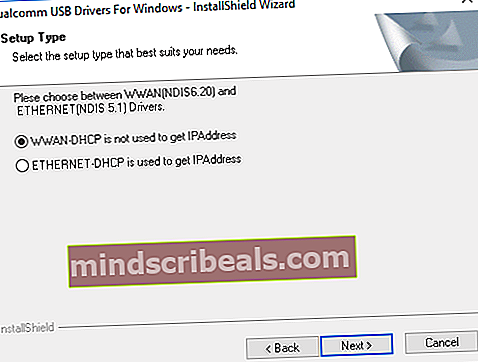
- Nainstalujte ovladače Qualcomm pomocí možnosti WWAN během procesu instalace.
- Otevřete Správce zařízení v počítači a zkontrolujte, který port COM vaše zařízení používá.
- Klepněte pravým tlačítkem myši do složky, kterou jste extrahovali dříve, a vyberte „Otevřít příkazové okno zde“.
- Zadejte následující příkazy do terminálu (nahraďte COM # portem vašeho zařízení, např. COM4):
exe -p COM # -br –r
- Ukončete terminál a spusťte obnovení TWRP.
- Naformátujte datový oddíl v TWRP.
- Restartujte systém Android a stáhněte si pHH SuperUser z obchodu Google Play.
ZTE Axon 7 Brick Recovery
Varování: Toto je pouze pro modely A2017U a A2017. Uživatelé A2017G mohou převést na firmware A2017U, ale neměli by se řídit těmito pokyny pro firmware A2017G.
Stejným způsobem odemkněte bootloader až do kroku 10. Když vstoupíte do obnovy TWRP, můžete provést flash firmwaru nebo obnovení zálohy.
Blikání aktualizace OTA .zip může selhat při obnově zásob, a to i poté, co problesknete balíček EDL. Před opětovným blikáním balíčku EDL spusťte tento příkaz v terminálu TWRP nebo v prostředí ADB:
dd if = / dev / zero of = / dev / block / bootdevice / by-name / system bs = 272144
Vraťte svůj Axon 7 zpět na sklad
Pokud chcete telefon úplně resetovat zpět na tovární nastavení (uzamčený bootloader, žádný root)
- Zkopírujte všechna svá osobní data z interního úložiště a SD karty. Pokud máte root, ale používáte základní firmware (bootloader není odemčený), přejděte dolů na krok 6.
- Stáhněte si soubor StockSystem .zip pro verzi zařízení a umístěte jej na SD kartu.
- Spusťte obnovení TWRP a proveďte vymazání systému, dat, Dalviku a mezipaměti.
- Vytvořte flash soubor StockSystem .zip v TWRP a vypněte telefon. Tím se obnoví bootování ze skladu, nikoli však obnovení ze skladu.
- Stáhněte si své obnovení zásob zde a nahrajte je v režimu EDL.
- Vypněte telefon, odpojte jej od počítače a spusťte obnovení skladu.
- Vyberte „Vymazat data / Obnovit tovární nastavení“ a po dokončení restartujte bootloader.
- Připojte telefon k počítači, otevřete terminál ADB a zadejte:
fastboot oem lock
Pokud je vše provedeno správně, měl by být telefon úplně obnoven z výroby a pokud chcete, můžete dokonce přijmout aktualizace OTA. Upozorňujeme však, že přijetí OTA by vás ve skutečnosti mohlo zablokovat do bootloaderu akcií a zabránit vám v opětovném rootování telefonu.